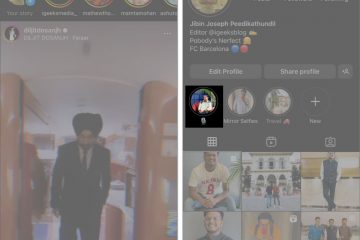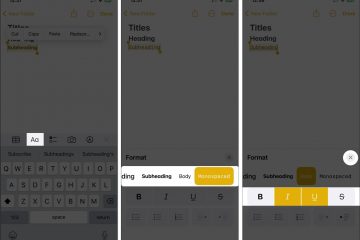Vielleicht haben Sie gerade Ihr erstes iPhone gekauft oder die Musik-App einfach noch nie verwendet. Da dies ein fantastisches Tool zum Hören Ihrer Lieblingsmusik oder zum Entdecken neuer Songs ist, sehen Sie sich diese 15 Tipps an, um Apple Music auf Ihrem iPhone optimal zu nutzen!
1. Entdecken Sie die Apple Music App
Es lohnt sich, sich einen Moment Zeit zu nehmen, um die Musik-App zu erkunden und sich mit ihr vertraut zu machen. Sie wissen dann immer, wo Sie die gewünschte Musik finden und wo Sie versteckte Funktionen finden, von denen Sie nicht wussten, dass sie existieren.
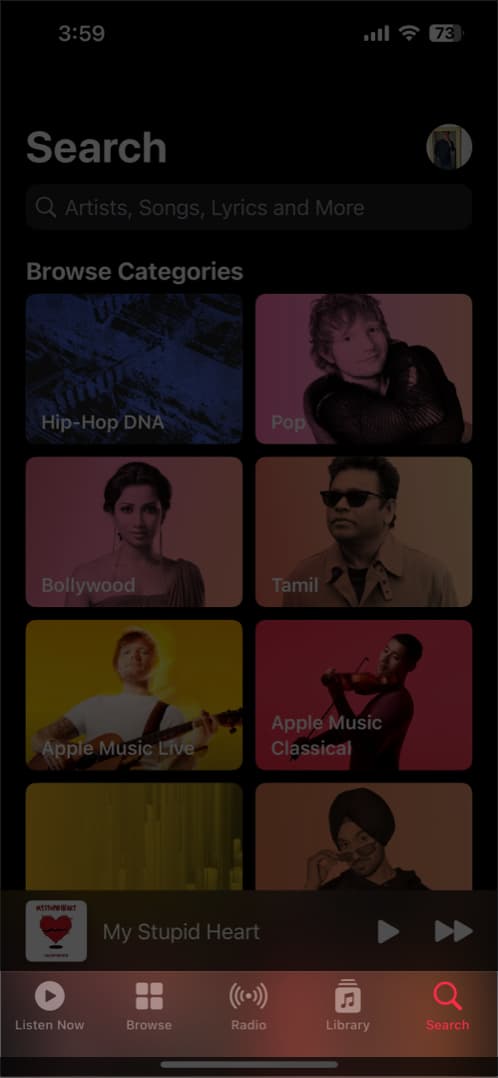
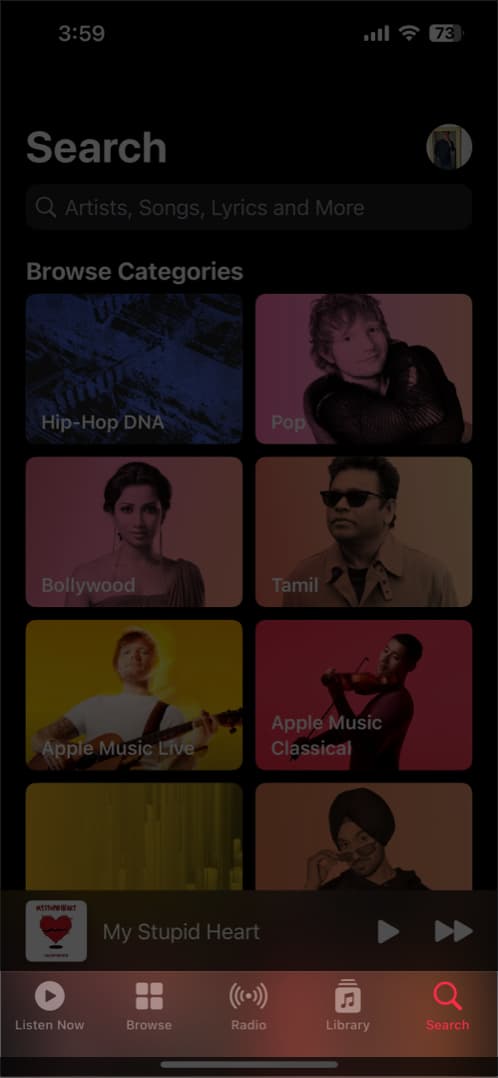 Jetzt anhören: Sehen Sie sich Ihre kürzlich gespielten Songs und Mixe an Sie, empfohlene Radiosender und Vorschläge basierend auf Ihrem Hörverhalten. Durchsuchen: Durchsuchen Sie vorgefertigte Playlists (unten), neue Musik, Radiosendungen, Tipps und die Top-Charts. Radio: Wie im nächsten Abschnitt näher beschrieben, können Sie zur Registerkarte „Radio“ gehen, um einen Sender anzuhören. Bibliothek: Diese enthält alle Ihre Musikwiedergabelisten, Alben, Songs, Zusammenstellungen und heruntergeladenen Elemente. Suchen: Suchen Sie mithilfe des Suchfelds nach Künstlern, Liedern, Alben, Radiosendern, Sendungen und mehr. Geben Sie Ihre Anfrage ein oder verwenden Sie das Mikrofonsymbol, um sie zu sprechen.
Jetzt anhören: Sehen Sie sich Ihre kürzlich gespielten Songs und Mixe an Sie, empfohlene Radiosender und Vorschläge basierend auf Ihrem Hörverhalten. Durchsuchen: Durchsuchen Sie vorgefertigte Playlists (unten), neue Musik, Radiosendungen, Tipps und die Top-Charts. Radio: Wie im nächsten Abschnitt näher beschrieben, können Sie zur Registerkarte „Radio“ gehen, um einen Sender anzuhören. Bibliothek: Diese enthält alle Ihre Musikwiedergabelisten, Alben, Songs, Zusammenstellungen und heruntergeladenen Elemente. Suchen: Suchen Sie mithilfe des Suchfelds nach Künstlern, Liedern, Alben, Radiosendern, Sendungen und mehr. Geben Sie Ihre Anfrage ein oder verwenden Sie das Mikrofonsymbol, um sie zu sprechen.
Verwenden Sie die Kontextmenüs
Sie können auch durch langes Drücken (Tippen und Halten) auf eine Liste praktischer Verknüpfungen zugreifen.
Drücken Sie lange auf ein Lied:: Zusammen mit den anderen Elementen, über die Sie weiter unten lesen werden, können Sie durch langes Drücken auf ein Lied den vollständigen Text sehen, ohne das Lied abzuspielen, oder um einen Sender zu erstellen damit. Ein Album lange drücken: Sie können ein Album oder eine Ihrer Playlists lange drücken, um es zu Ihrer Hörwarteschlange hinzuzufügen, entweder am Anfang oder am Ende.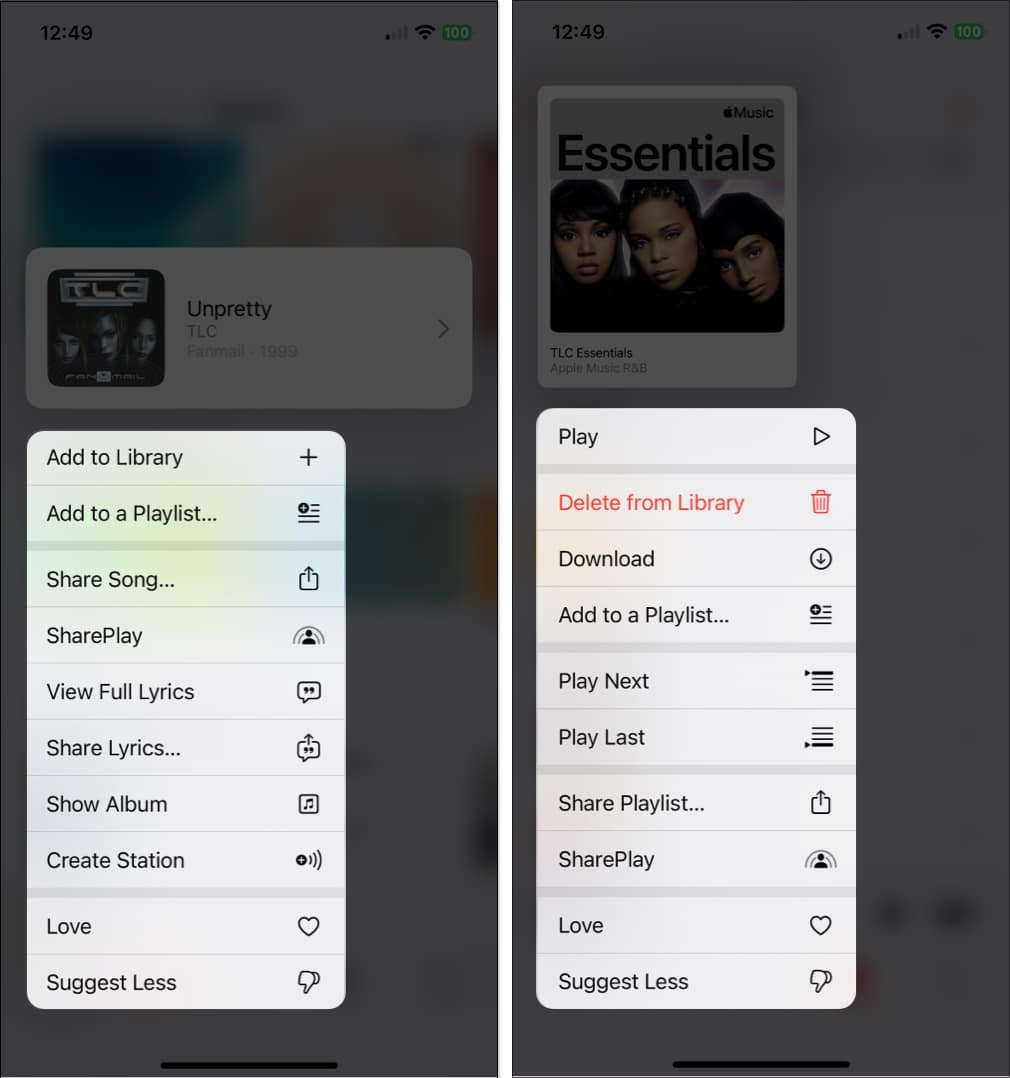
2. Nutzen Sie die Vorteile von Radiosendern
Die Radiosender in Apple Music eignen sich hervorragend als Hintergrundmusik, während Sie arbeiten oder spielen. Sie bieten einen kontinuierlichen Stream an Songs, Sendungen und Podcasts, sodass Sie einfach entspannen und zuhören können, ohne einen Finger zu rühren.
Tippen Sie unten in der App auf die Registerkarte Radio. Anschließend können Sie durch die verschiedenen Sender stöbern. Hören Sie sich eine Radiosendung mit Ihrem Lieblingsmoderator oder-künstler, aktuelle Folgen dieses neuen Podcasts oder Künstlerinterviews an.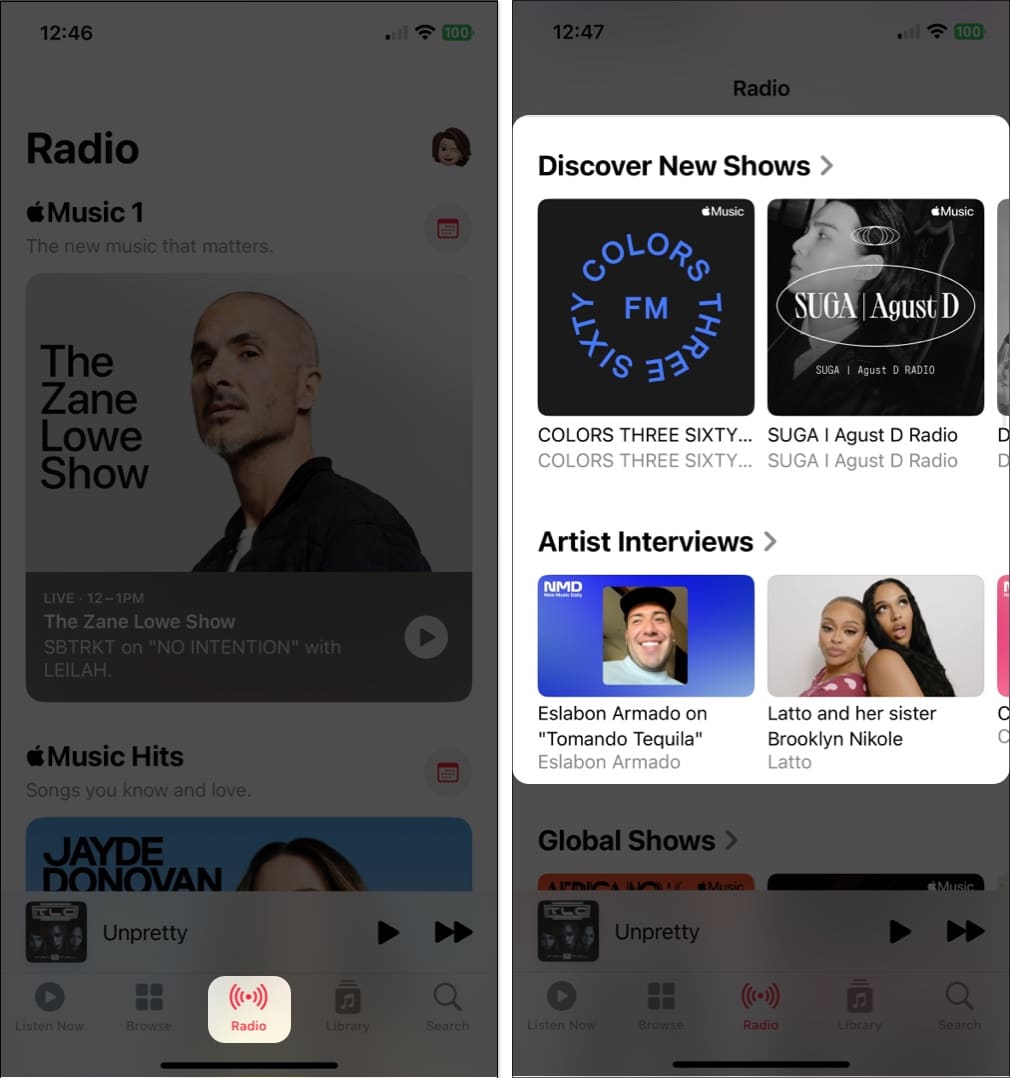
Sie können auch Musiksender nach Genre durchsuchen, Apple Music-Hits hören oder Songs aus der ganzen Welt hören Globus. Einfach einen Sender auswählen und genießen!
3. Schauen Sie sich vorgefertigte Playlists an
Wenn Sie etwas Neues ausprobieren möchten, warum nicht eine der vorgefertigten Playlists in der Musik-App? Die Lieder werden für Sie zusammengestellt und Sie können die Stücke, die Ihnen nicht gefallen, einfach überspringen. Sie können ein Genre wie ein Land, eine Aktivität wie ein Training oder ein Jahr wie die 90er Jahre auswählen.
Tippen Sie unten auf der Startseite der Musik-App auf die Registerkarte Durchsuchen. Sie können dann durch die Optionen scrollen, von Top-Picks über Musik nach Stimmung bis hin zu Ihrem Lieblingsmusikjahrzehnt.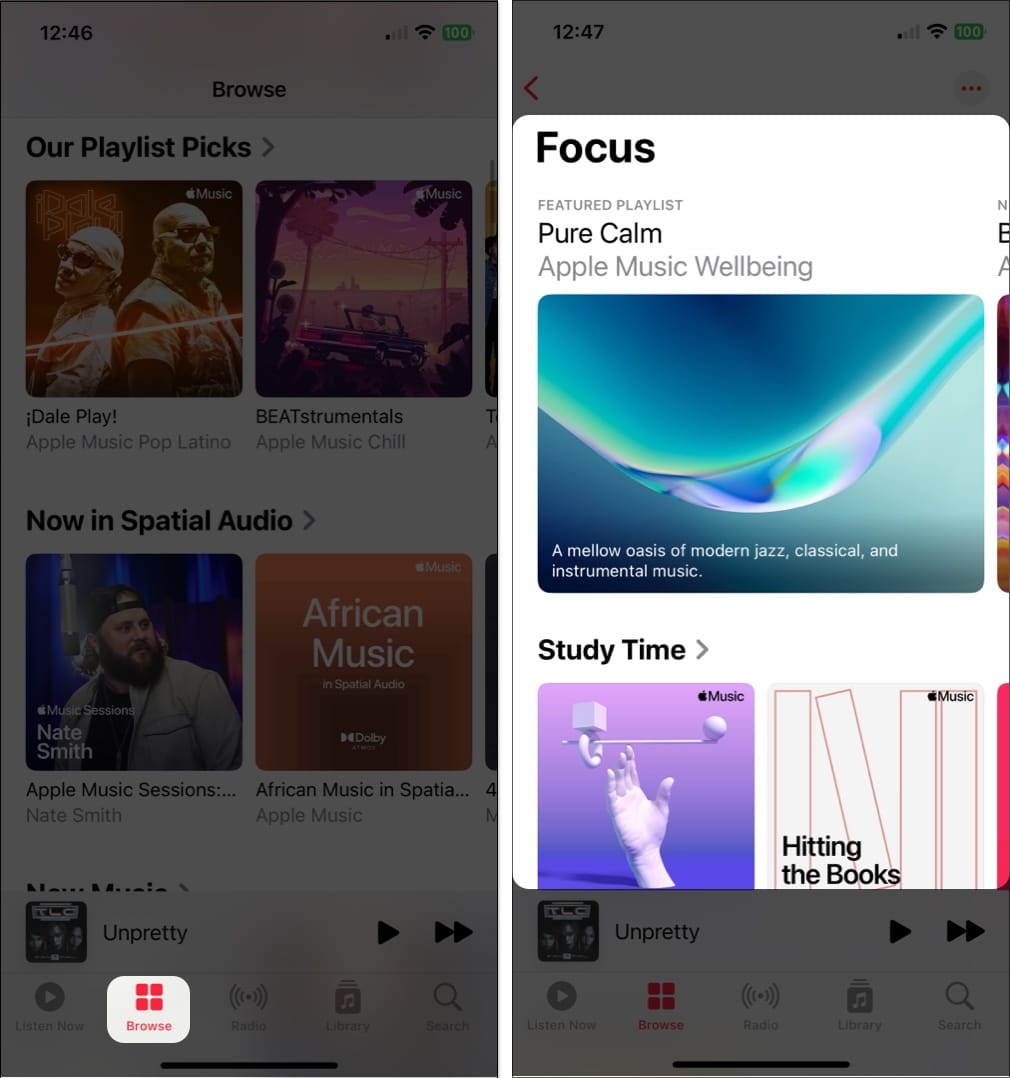 Wählen Sie die Playlist aus, die Sie hören möchten, tippen Sie auf die Schaltfläche Play, und schon sind Sie fertig.
Wählen Sie die Playlist aus, die Sie hören möchten, tippen Sie auf die Schaltfläche Play, und schon sind Sie fertig.
Wenn Sie einen Song entdecken, den Sie behalten möchten, tippen Sie auf die drei Punkte rechts daneben und fügen Sie ihn dann Ihrer Bibliothek oder einer Ihrer eigenen Playlists hinzu. Um die gesamte Playlist zu Ihrer Bibliothek hinzuzufügen, tippen Sie oben rechts auf das Pluszeichen.
4. Fügen Sie Songs automatisch zu Ihrer Bibliothek hinzu
Wenn Sie einen Song finden, den Sie zu einer Playlist hinzufügen möchten, können Sie diesen Titel auch automatisch in Ihre Musikbibliothek einfügen. Das bedeutet, dass Ihnen der Song immer zur Verfügung steht, auch wenn Sie die Playlist löschen.
Öffnen Sie die App „Einstellungen“ → Wählen Sie „Musik“. Aktivieren Sie dann den Schalter für Playlist-Songs hinzufügen.
In Zukunft wird jeder Song, den Sie einer Playlist hinzufügen, auch in Ihrer Bibliothek angezeigt.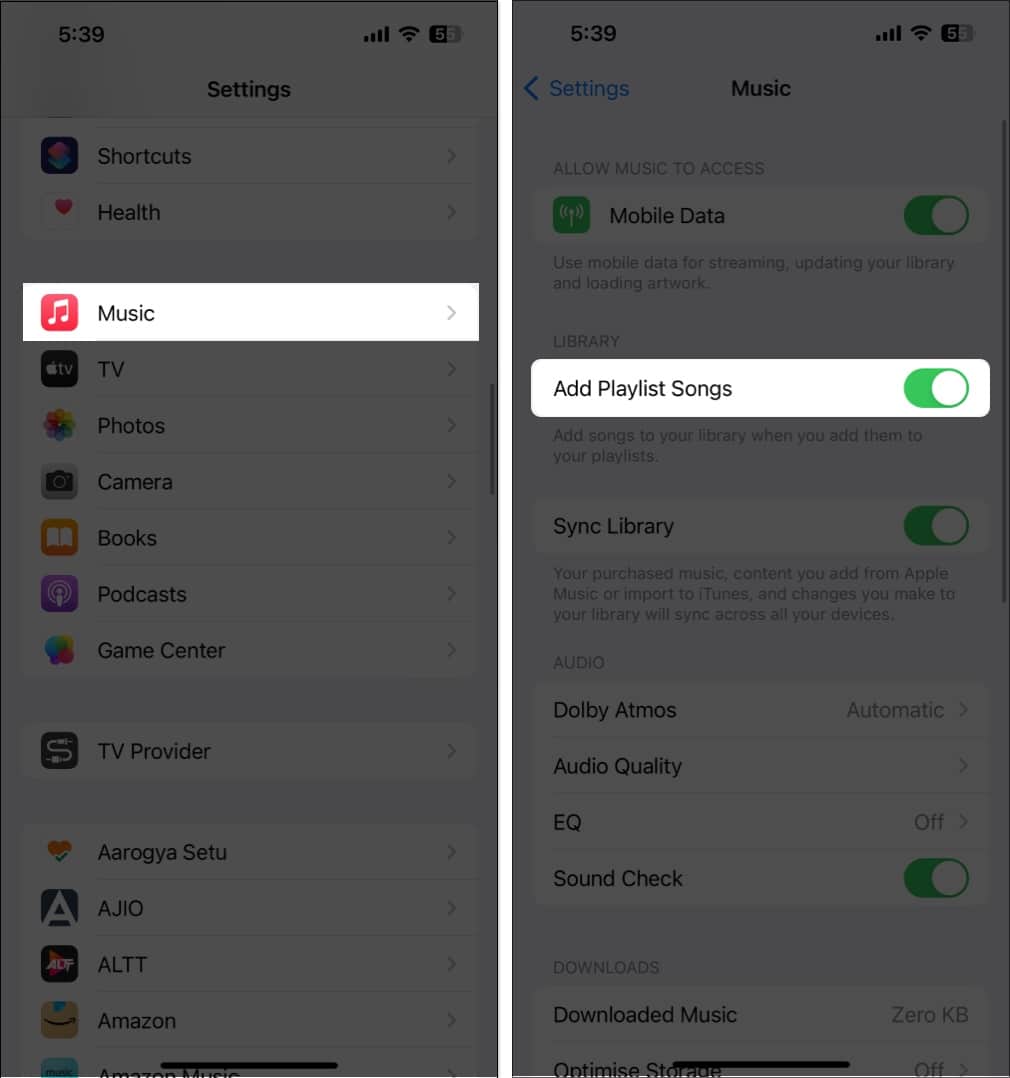 Gehen Sie zu Klicken Sie auf die Registerkarte „Bibliothek“, um das Lied zu finden, oder verwenden Sie die Registerkarte „Suchen“, um es schnell zu finden.
Gehen Sie zu Klicken Sie auf die Registerkarte „Bibliothek“, um das Lied zu finden, oder verwenden Sie die Registerkarte „Suchen“, um es schnell zu finden.
5. Hören Sie mehr von dem, was Ihnen gefällt (und weniger von dem, was Ihnen nicht gefällt)
Egal, ob Sie ein neues Genre, einen neuen Künstler oder einen neuen Stil entdecken, Sie können Apple Music beibringen, was Ihnen gefällt und was Ihnen gefällt nicht gefallen. Mit den Funktionen „Lieben“ und „Weniger vorschlagen“ können Sie durch einfaches Tippen mehr von dem hören, was Ihnen gefällt, und weniger von dem, was Sie nicht mögen.
Wenn Sie ein Lied sehen, das Sie markieren möchten, drücken Sie lange darauf, bis die Verknüpfung erscheint Menü erscheint. Sie können das Menü auch über die drei Punkte rechts neben einem Song öffnen. Tippen Sie dann auf Love , um anzuzeigen, dass Ihnen das Lied gefällt.
Wenn Sie später Ihre Meinung ändern, machen Sie dasselbe und tippen Sie auf Unlove. Sie können auch Weniger vorschlagen wählen, wenn Ihnen eine Melodie nicht gefällt. Apple Music versucht dann zu verhindern, dass ähnliche Songs in seinen Vorschlägen auftauchen. Wenn Sie Ihre Meinung ändern, gehen Sie genauso vor und tippen Sie auf Weniger vorschlagen rückgängig machen.
Zusätzlich können Sie den Hörverlauf für die Musik-App aktivieren, um Ihre zuletzt gespielten Songs anzuzeigen Songs abspielen und Replay-Mixe erhalten. Öffnen Sie Einstellungen → Musik und aktivieren Sie den Schalter für Hörverlauf verwenden.
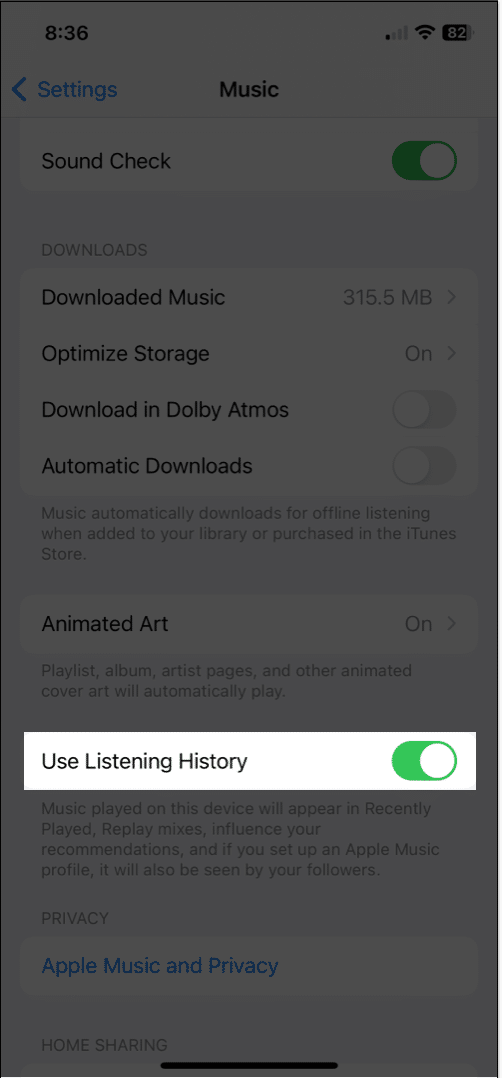
6. Sehen Sie sich Ihr Apple Music Replay an
Nachdem Sie die Musik-App eine Weile verwendet haben, finden Sie eine Playlist mit den Songs, die Sie im Laufe der Zeit am häufigsten gehört haben. Apple Music Replay wird automatisch für Sie generiert und ermöglicht Ihnen den einfachen Zugriff auf Songs, die Sie am häufigsten gespielt haben.
Gehen Sie zur Registerkarte Durchsuchen und scrollen Sie ganz nach unten. Sie sollten einen Abschnitt mit dem Titel Replay: Your Top Songs by Year mit jeweils einer Playlist sehen. Wählen Sie eines aus, um es zu überprüfen, und tippen Sie auf Play , um es anzuhören.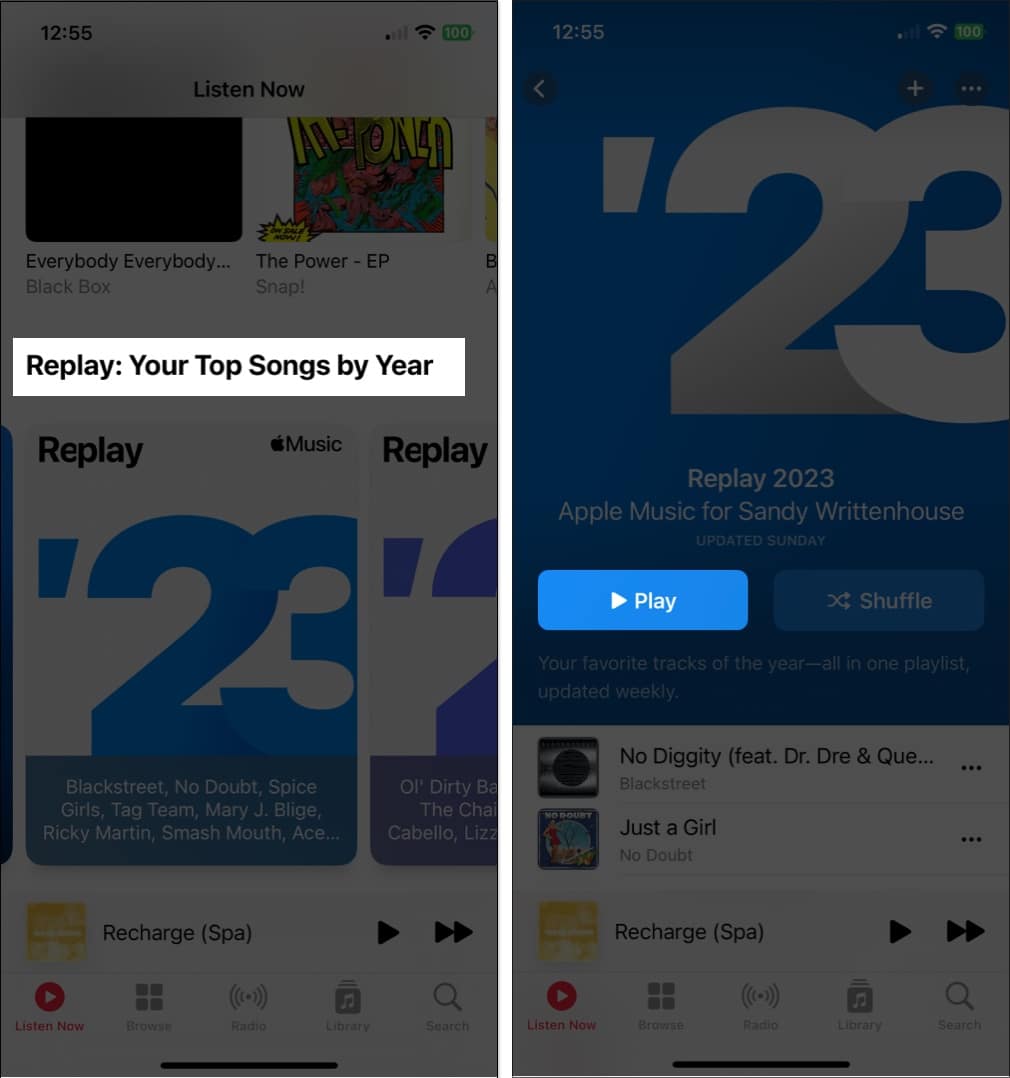
Wenn Sie sich jemals gefragt haben, welche Songs Sie 2020 oder sogar 2015 am häufigsten auf Apple Music gestreamt haben, sagt Ihnen Apple Music Replay Bescheid.
7. Sehen Sie, was Ihre Freunde hören
Wenn Sie und Ihre Freunde Ihren Musikgeschmack teilen, macht es Spaß herauszufinden, was sie gerade hören. Dies ist eine großartige Möglichkeit, etwas anderes zu hören oder sich über diese fröhliche neue Melodie zu unterhalten.
Erstellen Sie zunächst ein Apple Music-Profil, indem Sie oben rechts auf Ihr Profil-Symbol tippen. Anschließend können Sie Ihr Profil mit Freunden teilen, andere Sie finden lassen und entscheiden, was Sie teilen möchten.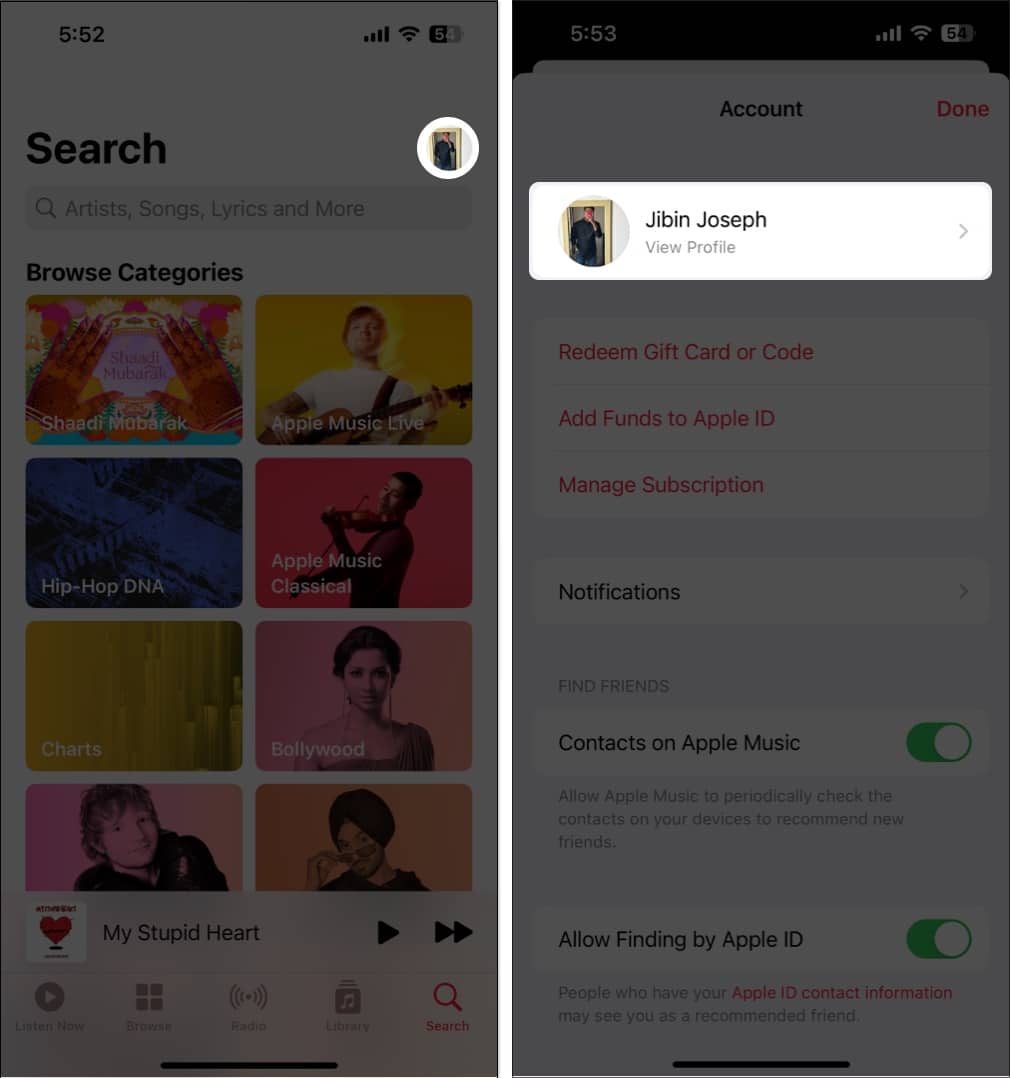 Als nächstes suchen und folgen Sie Freunde, die ebenfalls Apple Music-Profile eingerichtet haben. Sie können dies tun, wenn Sie Ihr eigenes Profil einrichten oder später, indem Sie auf Ihrem Profilbildschirm Weiteren Freunden folgen auswählen. Um zu sehen, welche Lieder Ihre Freunde spielen, gehen Sie zur Registerkarte Jetzt anhören und zum Abschnitt Freunde hören gerade .
Als nächstes suchen und folgen Sie Freunde, die ebenfalls Apple Music-Profile eingerichtet haben. Sie können dies tun, wenn Sie Ihr eigenes Profil einrichten oder später, indem Sie auf Ihrem Profilbildschirm Weiteren Freunden folgen auswählen. Um zu sehen, welche Lieder Ihre Freunde spielen, gehen Sie zur Registerkarte Jetzt anhören und zum Abschnitt Freunde hören gerade . Alternativ können Sie auf Ihr Profil-Symbol tippen und dann Ihren Namen auswählen. Sie sehen, wem Sie folgen, und können einen Freund auswählen, um genau zu sehen, was er gerade hört.
8. Singen, suchen oder teilen Sie mit Songtexten
Sie können Songtexte in der Musik-App sehen, was es zu einer großartigen Möglichkeit macht, mitzusingen. Aber Sie können mit den Liedtexten von Apple Music noch mehr machen. Sie können anhand eines bestimmten Liedtexts nach einem Lied suchen und bestimmte Liedtexte mit anderen teilen.
Liedtexte anzeigen
Während ein Lied im Bereich „Aktuelle Wiedergabe“ abgespielt wird Tippen Sie in der Leiste auf das Symbol Lyrics.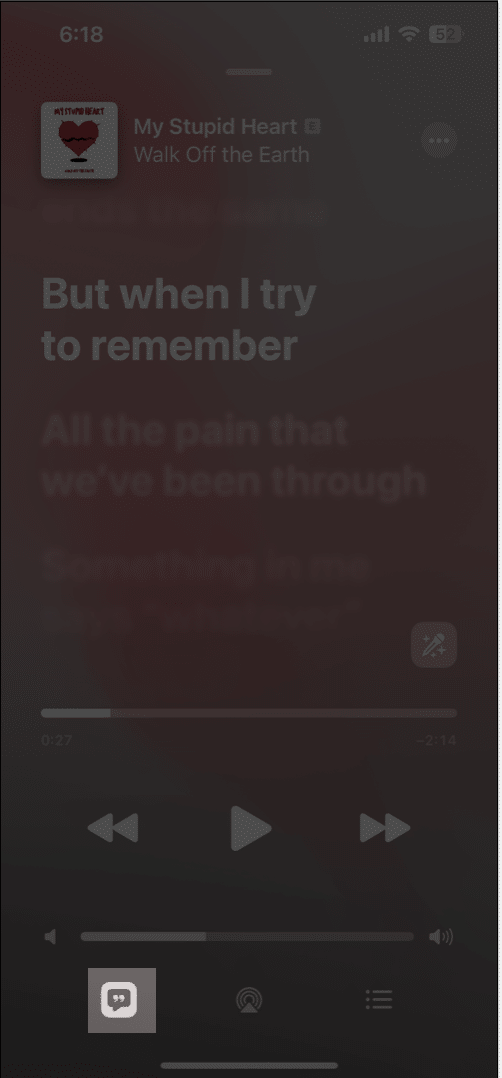 Sie werden sehen, wie sich die synchronisierten Liedtexte bewegen, während das Lied weiterläuft. Tippen Sie einfach auf, um bei Bedarf die Wiedergabesteuerung anzuzeigen.
Sie werden sehen, wie sich die synchronisierten Liedtexte bewegen, während das Lied weiterläuft. Tippen Sie einfach auf, um bei Bedarf die Wiedergabesteuerung anzuzeigen.
Mit Songtexten suchen
Gehen Sie zur Registerkarte Suchen und geben Sie den Liedtext ein oder sprechen Sie ihn über das Mikrofon vor. Sie können zwischen Apple Music und Ihre Bibliothek wählen, um den Song mit dem passenden Liedtext zu finden. 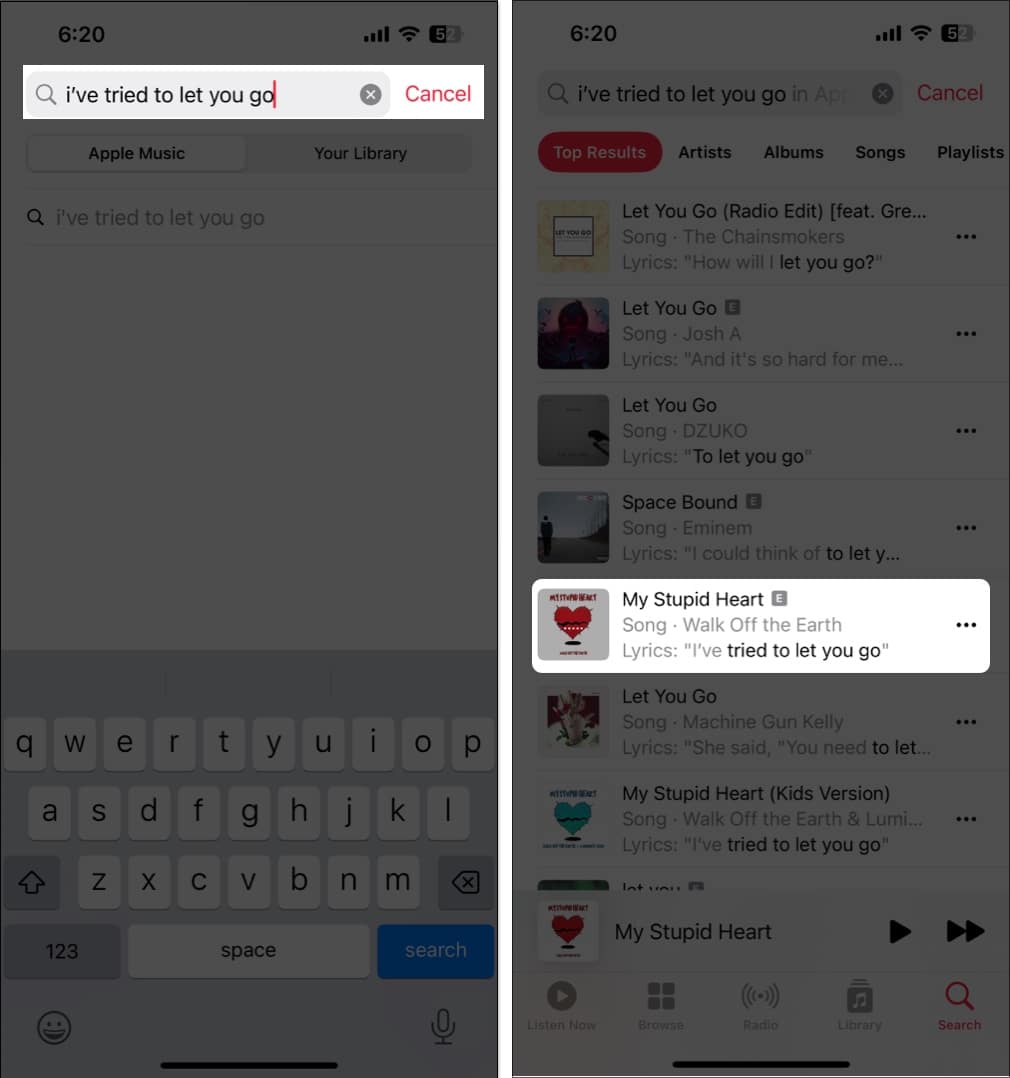
Liedtext teilen
Wenn Sie den Liedtext für ein Lied anzeigen, das wie oben beschrieben abgespielt wird, drücken Sie lange auf einen der Liedtexte, die Sie teilen möchten. Anschließend wird es auf einem separaten Bildschirm angezeigt, wo Sie es über AirDrop, Nachrichten oder in sozialen Medien teilen können.
9. Erstellen und teilen Sie Wiedergabelisten
Ähnlich wie Sie sehen, was Ihre Freunde hören, können Sie eine Wiedergabeliste erstellen und direkt mit ihnen teilen. Dies eignet sich hervorragend zum Erstellen einer Zusammenstellung von Songs, von denen Sie wissen, dass sie ihnen gefallen werden.
So erstellen Sie eine neue Playlist von Grund auf: Gehen Sie zur Registerkarte Bibliothek → Wählen Sie 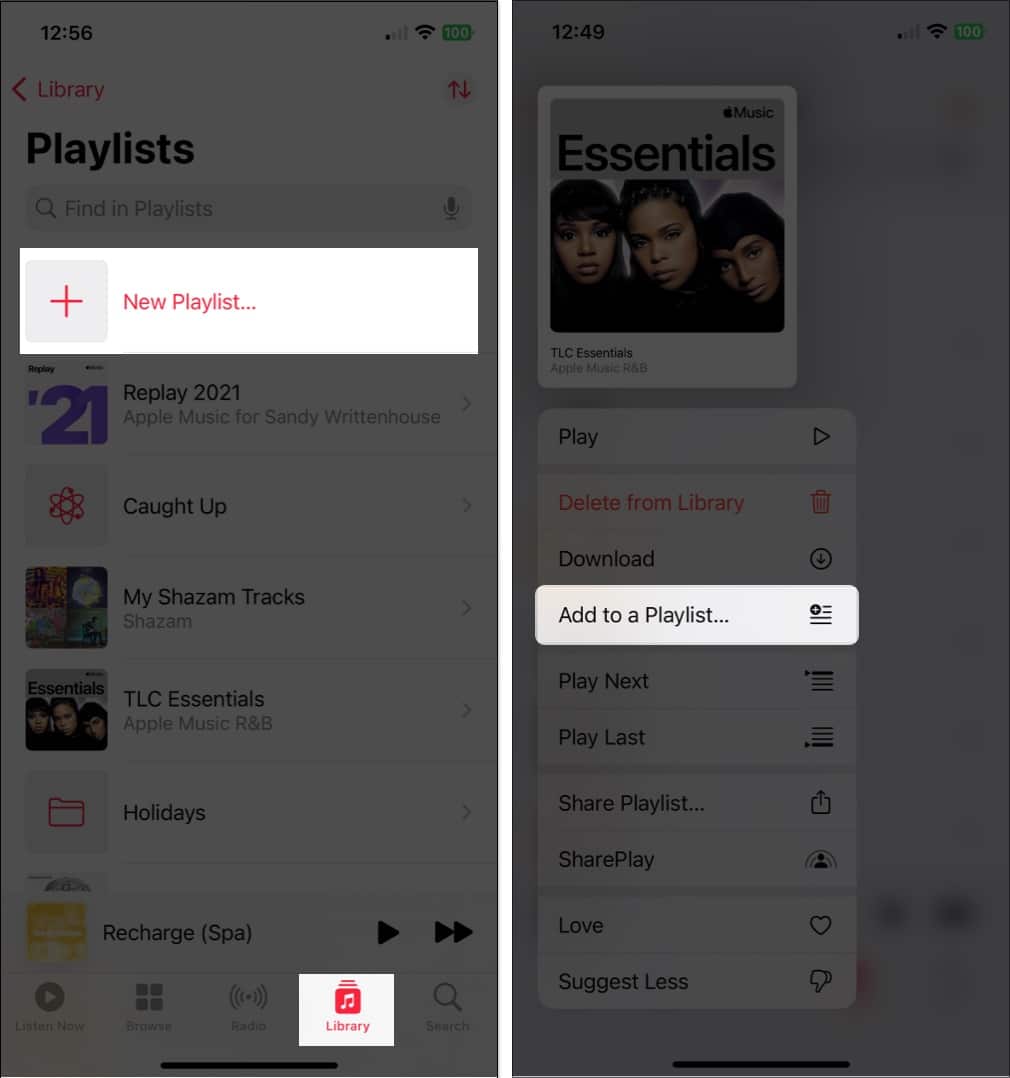
Sobald Sie erstellt haben, ist es Zeit zum Teilen!
So teilen Sie eine Playlist über Nachrichten, E-Mail, AirDrop oder auf ähnliche Weise: Drücken Sie lange auf die Playlist und wählen Sie Playlist teilen. Wählen Sie dann Ihre Freigabeoption und befolgen Sie die Anweisungen.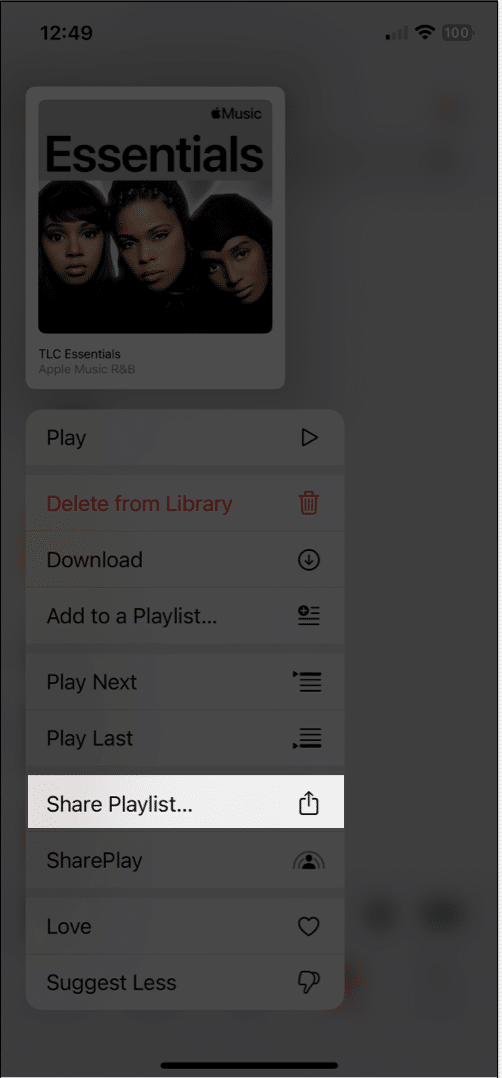 So teilen Sie eine Playlist über SharePlay: Drücken Sie lange auf die Playlist und wählen Sie SharePlay. Wählen Sie einen Kontakt aus und wählen Sie dann Nachrichten oder FaceTime und folgen Sie den Anweisungen.
So teilen Sie eine Playlist über SharePlay: Drücken Sie lange auf die Playlist und wählen Sie SharePlay. Wählen Sie einen Kontakt aus und wählen Sie dann Nachrichten oder FaceTime und folgen Sie den Anweisungen.
Weitere Informationen zum Teilen von Wiedergabelisten auf Apple Music finden Sie in unserer Anleitung.
10. Erstellen Sie intelligente Wiedergabelisten
Wie eine Wiedergabeliste, die Sie in Apple Music erstellen, können Sie auch intelligente Wiedergabelisten automatisch zusammenstellen. Sie richten einfach die Kriterien für die Songs ein, die Sie hinzufügen möchten. Wenn dann ein neuer Song in Ihrer Bibliothek landet, der diesen Kriterien entspricht, wird er in der Smart Playlist angezeigt und steht Ihnen zum Anhören zur Verfügung.
Obwohl die Musik-App auf dem iPhone derzeit das Erstellen von Smart Playlists nicht unterstützt , Sie haben Optionen. Zunächst können Sie die Smart Playlist auf Ihrem Mac erstellen und sie mit der Musik-App synchronisieren, um auf Ihrem iPhone darauf zuzugreifen. Eine zweite Möglichkeit besteht darin, eine Verknüpfung auf Ihrem iPhone einzurichten, um die Smart Playlist zu erstellen.
Sehen Sie sich unser Tutorial zum Erstellen einer Smart Playlist an, um eine solche auf einem iPhone mit einer dieser Methoden einzurichten.
11. Hören Sie Apple Music ohne Internet
Wenn Sie an einen Ort mit schwachem oder gar keinem Internet reisen, wussten Sie, dass Sie Apple Music offline hören können? Laden Sie einfach die gewünschten Songs herunter und Sie sind bereit, wenn die Meldung „Kein Signal“ angezeigt wird.
Um einen Song herunterzuladen, müssen Sie ihn zu Ihrer Bibliothek oder einer Playlist hinzufügen.
Drücken oder tippen Sie lange auf die drei Punkte rechts neben dem Song und wählen Sie „Zur Bibliothek hinzufügen“ oder „Zu einer Playlist hinzufügen“. Sobald Sie den Song hinzugefügt haben, öffnen Sie Ihre Bibliothek oder Playlist, um ihn auszuwählen. Drücken Sie dann lange auf die drei Punkte oder tippen Sie darauf und wählen Sie Herunterladen.
Um eine Ihrer Playlists herunterzuladen, wählen Sie sie aus, um sie zu öffnen. Tippen Sie dann oben rechts auf die Schaltfläche Herunterladen (Pfeil nach unten).
Wenn Sie sehen möchten, wie viel Musik Sie heruntergeladen haben und wie viel Speicherplatz sie einnimmt, gehen Sie zu Einstellungen → Musik und wählen Sie Heruntergeladene Musik.
12. Verbessern Sie den Sound
Lieben Sie Songs mit dröhnendem Bass, einem gedämpften Instrumentalhintergrund oder bei denen die Gitarre hervorsticht? Sie können den Klang für Songs, die Sie in der Musik-App hören, mit mehreren Optionen und nur wenigen Schritten verbessern.
Öffnen Sie die Einstellungen App → wählen Sie Musik >. Gehen Sie dann nach unten zum Abschnitt Audio, um die folgenden Tonoptionen anzupassen.
Dolby Atmos: Dies ist standardmäßig auf Automatisch eingestellt das räumliches Audio für unterstützte Songs verwendet. Wenn Sie möchten, können Sie die Einstellung jedoch auf „Immer an“ ändern, wodurch Dolby Atmos verwendet wird, auch wenn Ihre Kopfhörer dies nicht unterstützen. Audioqualität: Wenn Sie den Schalter für Verlustfreies Audio aktivieren, erhalten Sie den hochwertigen Klang, den Sie genießen. Beachten Sie jedoch, dass dies, wie in der Einstellung beschrieben, zu einem höheren Datenverbrauch führen kann. EQ: Sie können aus verschiedenen EQ-Voreinstellungen wählen, um den Klang für Bass, Tanz, Klavier, Pop, Rock und andere Musikrichtungen anzupassen. Wenn Sie den Equalizer ohne solche Voreinstellungen anpassen möchten, können Sie sich auch EQ-Apps für das iPhone ansehen.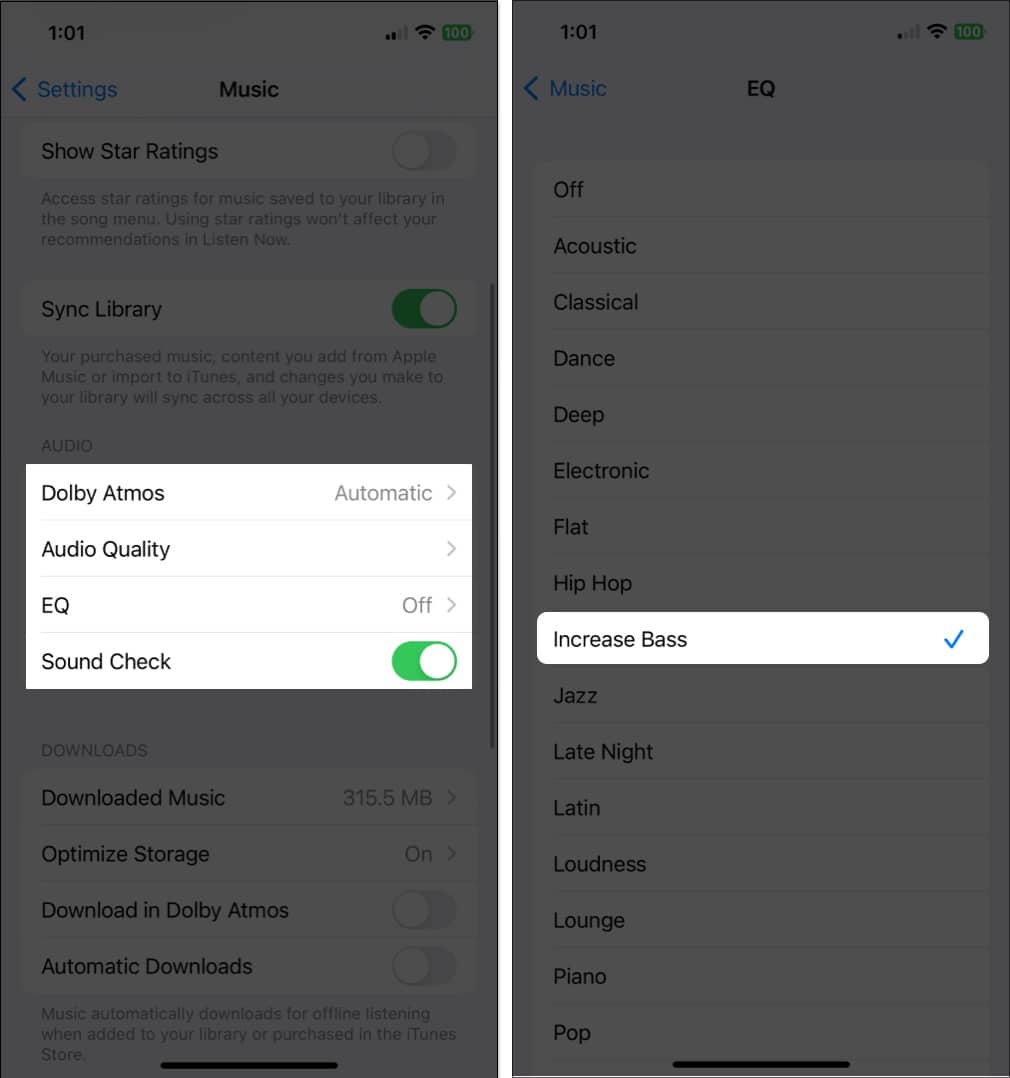
13. Croon-Karaoke mit Apple Music Sing
Songtexte mitzusingen ist großartig, aber noch besser ist es, wenn nur Ihre Stimme dabei ist. Genau wie die Karaoke-Bar, die Sie am Wochenende besuchen, können Sie dies auch mit Apple Music Sing direkt von Ihrer Couch aus tun.
Spielen Sie einen Song wie gewohnt ab und tippen Sie dann auf das Lyrics-Symbol. Wärmen Sie Ihre Stimmbänder auf und tippen Sie dann auf das Karaoke-Symbol (Zauberstab).
Sie werden dann bemerken, dass der Gesang des Liedes verschwindet, die Melodie bleibt erhalten und der Text bleibt auf dem Bildschirm, damit Sie mitsingen können.
Die Funktion ist auf dem iPhone SE der 3. Generation verfügbar und iPhone 11-Serie und höher. Ausführliche Informationen finden Sie in unserer Anleitung zur Verwendung von Apple Music Sing.
14. Sehen Sie sich Musikvideos auf Apple Music an
Sie wissen es vielleicht nicht, aber die Musik-App bietet einen ganzen Bereich mit Musikvideos, die Sie genießen können.
Gehen Sie zur Registerkarte Durchsuchen. Scrollen Sie nach unten zu Mehr zum Entdecken. Tippen Sie auf Musikvideos. 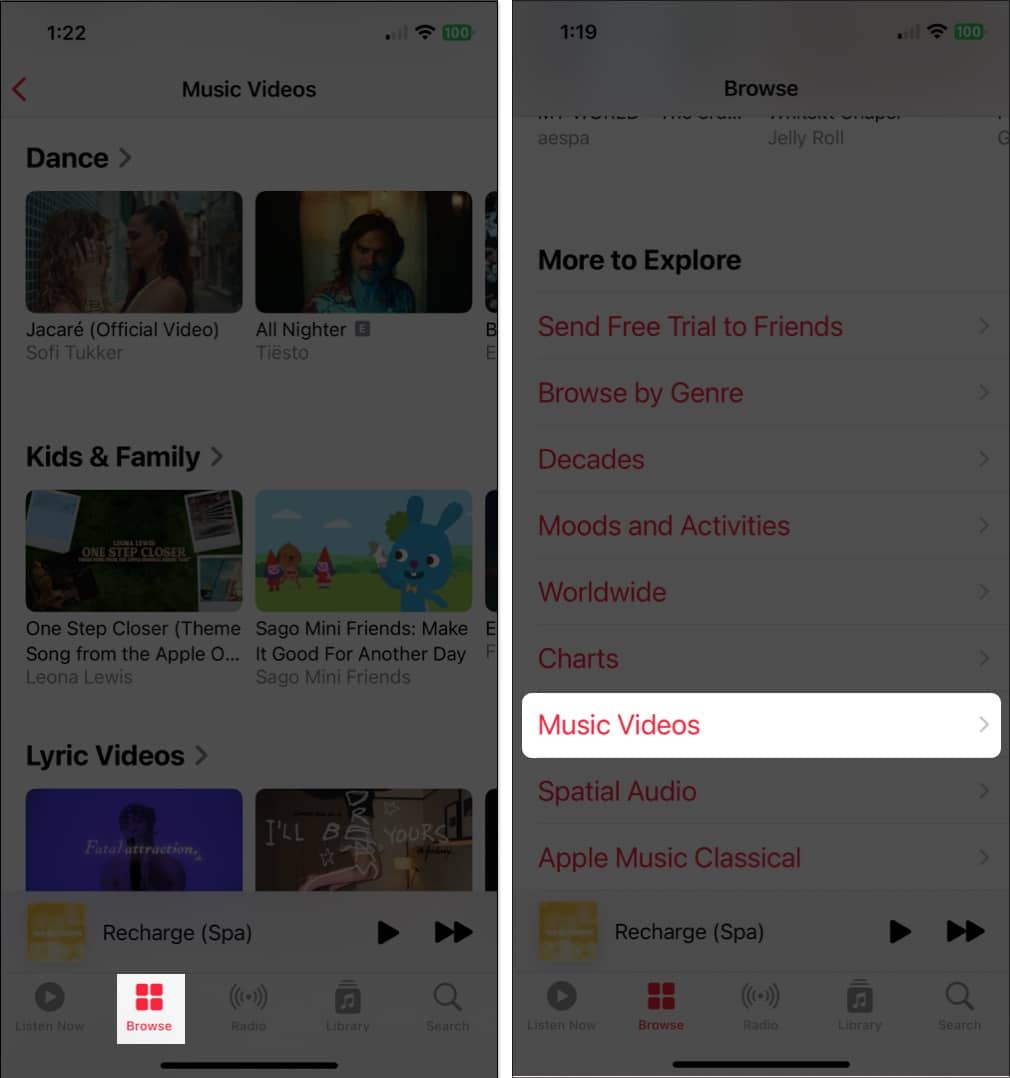
Dann sehen Sie eine große Auswahl an Videos sowie Video-Playlists und alles von neuer Musik über Lieder nach Genre bis hin zu Optionen für Kinder und Familie.
15. Erhalten Sie Musikbenachrichtigungen
Wenn Sie den neuen Song Ihres Lieblingskünstlers nie verpassen möchten oder wenn Ihnen ein Freund folgt, können Sie diese Benachrichtigungen in der Musik-App aktivieren.
Wählen Sie oben rechts Ihr Profil-Symbol aus. Wählen Sie dann auf dem Profilbildschirm Benachrichtigungen aus. Aktivieren Sie die Schalter für Neue Musik und Freundeaktivität.
Stellen Sie außerdem sicher, dass Ihre iPhone-Benachrichtigungen für die Musik-App aktiviert sind.
Gehen Sie zu Einstellungen → Benachrichtigungen → Musik und Aktivieren Sie den Schalter für Benachrichtigungen zulassen.
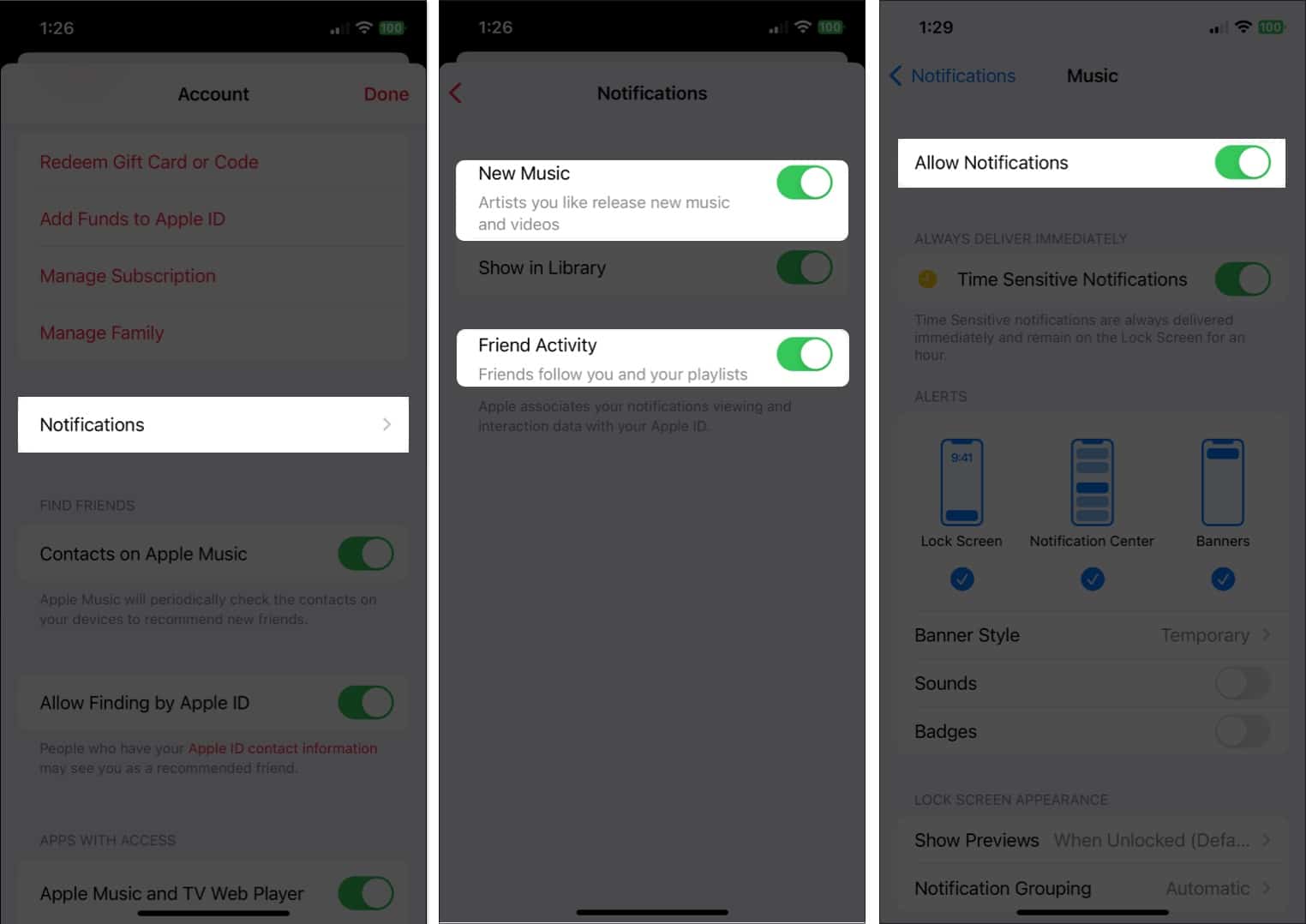
Was ist Ihre Lieblingsfunktion von Apple Music?
Mit diesen Tipps können Sie Apple Music wie folgt nutzen pro auf dem iPhone, Sie sollten bereit sein. Egal, ob Sie Liedtexte ansehen, Karaoke singen oder Ihre Lieblingsmusik noch besser klingen lassen möchten, die Musik-App wird Ihnen mit Sicherheit noch mehr Freude bereiten.
Lassen Sie uns wissen, welche dieser Funktionen bzw Andere, die hier nicht erwähnt werden, sind Ihre Apple Music-Favoriten!
Weiterlesen:
Autorenprofil

Mit ihrem Bachelor in Informationstechnologie arbeitete Sandy viele Jahre in der IT-Branche als Projektmanager, Abteilungsleiter und PMO-Leiter. Sie wollte anderen dabei helfen, zu erfahren, wie Technologie das Geschäfts-und Privatleben bereichern kann, und hat ihre Vorschläge und Anleitungen in Tausenden von Artikeln geteilt.